Table des matières
Utilisation d'un espace de stockage "Datacenter"
La DSIN de l'université propose, dans son bouquet de services Datacenter, une offre de stockage. Il est ainsi possible d'acquérir une grosse volumétrie de stockage (de quelques To à plusieurs 10aine de To) et de pouvoir l'exploiter avec des machines virtuelles hébergée ssur la plateforme IaaS.
Il peut-être intéressante d'avoir un espace de stockage séparé de celui fourni dans l'IaaS afin, par exemple, de ne pas héberger sauvegardes et données sur le même support.
Préambule
Avant de pouvoir accéder à votre espace de stockage “Datacenter”, votre composante doit se rapproche de la DSIN (datacenter@univ-nantes.fr) afin de s'informer et éventuellement d'acquérir la volumétrie souhaiter (cf l'offre datacenter de la DSIN: https://intraperso.univ-nantes.fr/documents-procedures/documents-dsin/data-center)
La DSIN fournira alors un espace de stockage disponible sur la plateforme IaaS sous forme d'un quota de groupe, affecté à la composante, donnant accès au datastore Stockage Datacenter (Autorisation prealable). Les utilisateurs de la composante auront ainsi accès à l'espace de stockage “Datacenter” et y créer des volumes de données à attacher à leurs VM.
Utilisation
Création d'un volume persistant
L'espace de stockage Stockage Datacenter (Autorisation prealable) n'a pas vocation d'héberger les racines des VM et ne doit être utilisé que pour l'hébergement de données. Il vous faut donc préalablement créer votre machine virtuelle puis la démarrer.
Une fois votre machine virtuelle fonctionnelle, vous pouvez y attacher un nouveau disque de données provenant de votre espace de stockage Datacenter. S’agissant d’un volume de donnée, il est généralement préférable de s’assurer qu’en cas de destruction de la VM le volume de données, lui, ne soit pas détruit. Pour ce faire,il vous faut rendre votre volume persistant. Vous devez ainsi vous rendre dans le menu Stockage puis Images puis sélectionner dans la liste l’image Disque vierge sur Stockage Datacenter (Autorisation prealable) (id 517). Sa taille est volontairement de 1Mo seulement. Vous serez amené à effectuer un redimentionnement au moment de l'attachement de votre volume à votre VM:
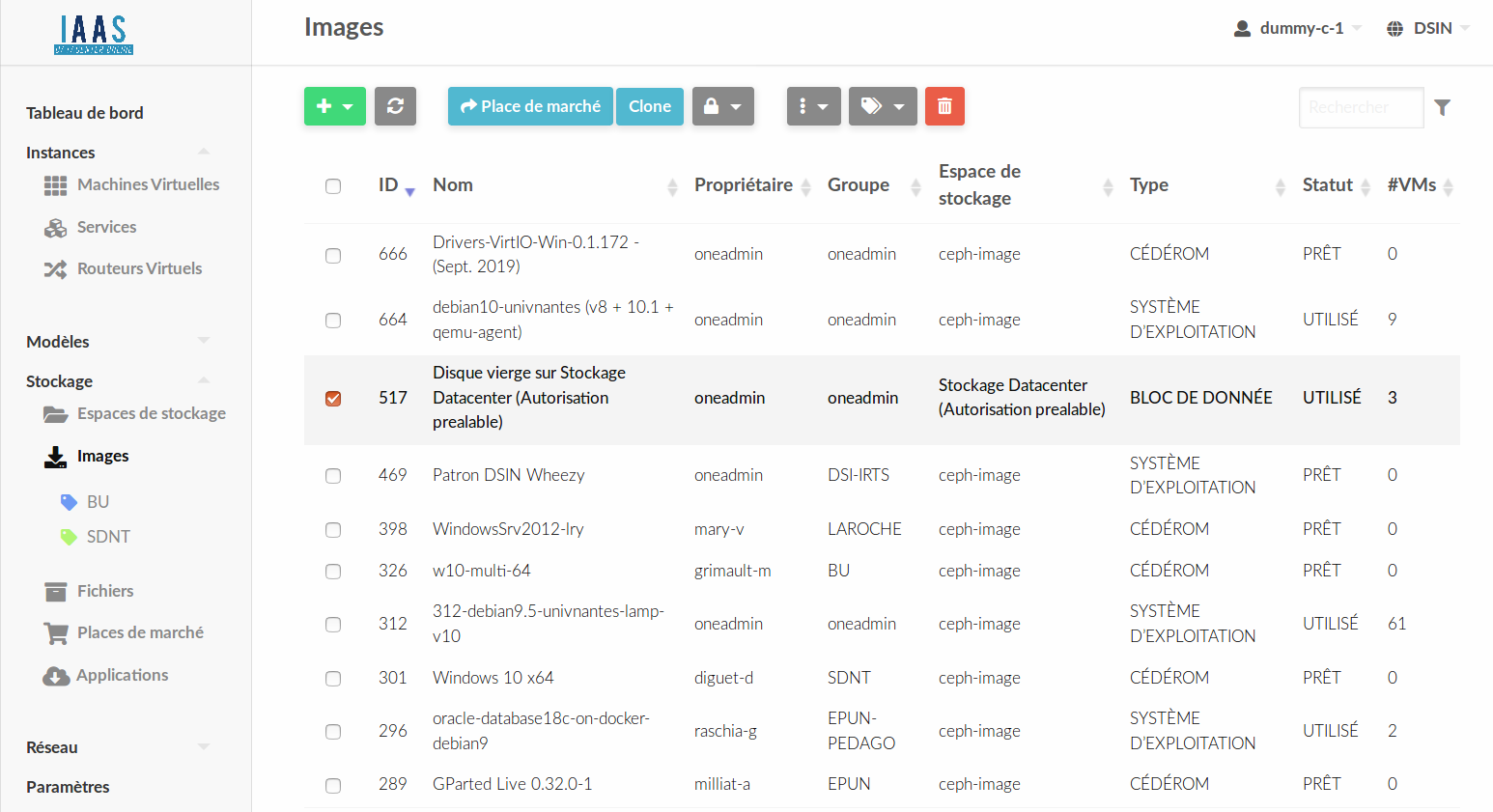
Cliquer sur le bouton  puis nommez l’image comme bon vous semble:
puis nommez l’image comme bon vous semble:
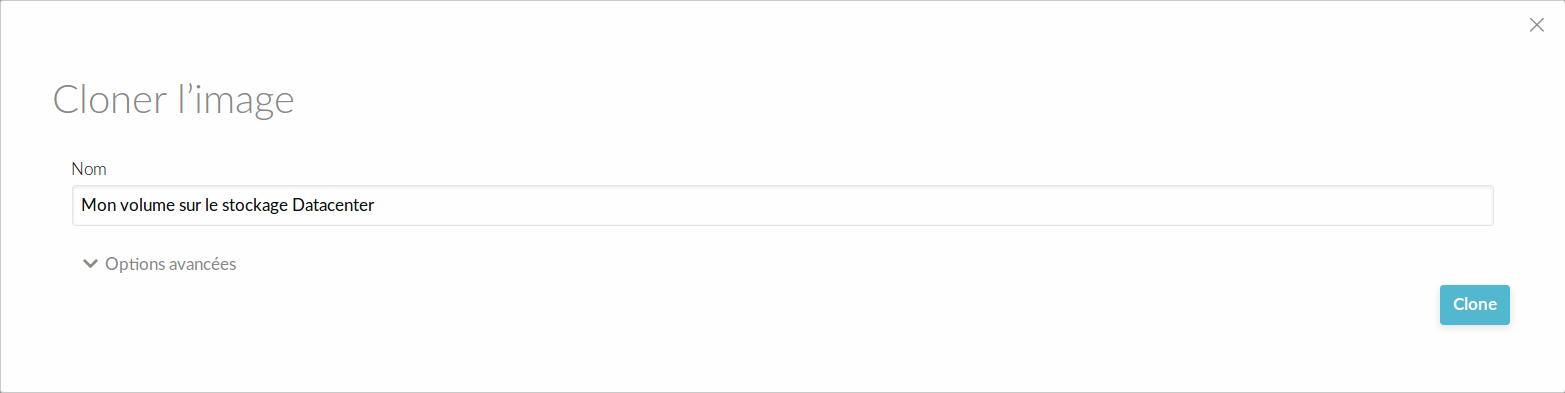
Votre nouveau volume apparait ensuite dans la liste des images. Cliquez dessus et changez le paramêtre “Persistant” en oui:

Attachement et redimensionnement du volume
Vous avez désormais un volume de données prêt à être attaché à votre machine Virtuelle. Pour ce faire retournez dans Instances puis Machines Virtuelles puis sélectionnez votre VM. Allez dans l’onglet Stockage et cliquer sur 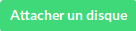 . Cherchez l’image que vous venez de créer et attachez-la à votre VM (n’oubliez pas de cliquer sur le bouton refresh pour rafraîchir l’état des disques après attachement). Votre image est désormais un disque de votre VM. Il est normal que celui fasse, par défaut, 1Mo. En effet, quand le disque est disponible, vous devez le redimensionner à la taille désirée à l'aide du bouton
. Cherchez l’image que vous venez de créer et attachez-la à votre VM (n’oubliez pas de cliquer sur le bouton refresh pour rafraîchir l’état des disques après attachement). Votre image est désormais un disque de votre VM. Il est normal que celui fasse, par défaut, 1Mo. En effet, quand le disque est disponible, vous devez le redimensionner à la taille désirée à l'aide du bouton  :
:
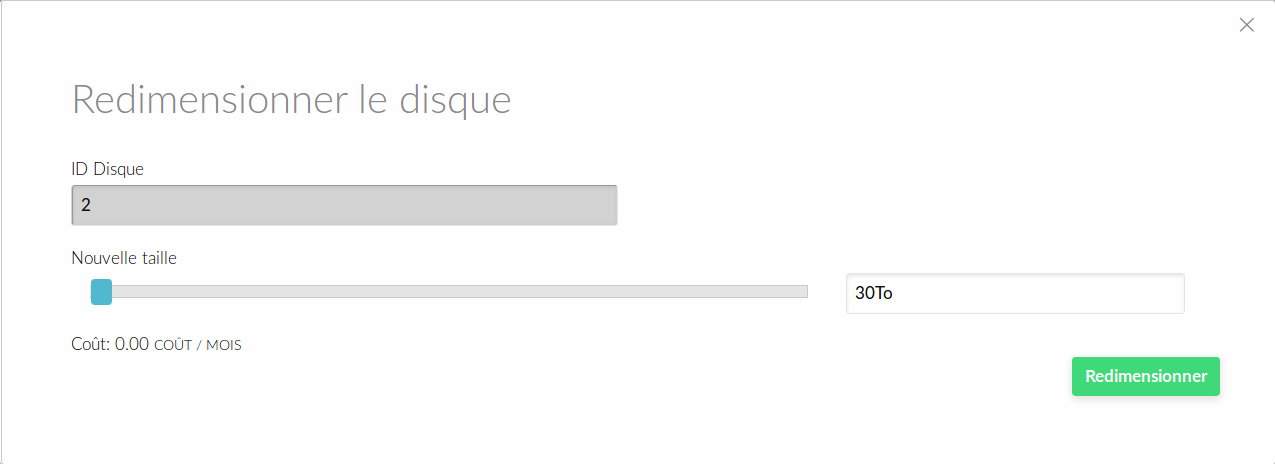
Une fois le nouveau volume attaché, vous devez alors le partitionner, le formater et le monter à l'endroit désiré.